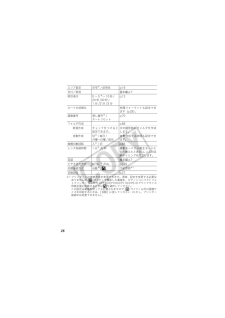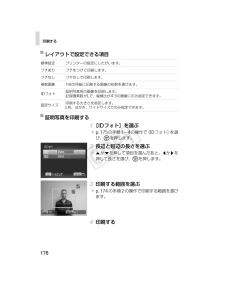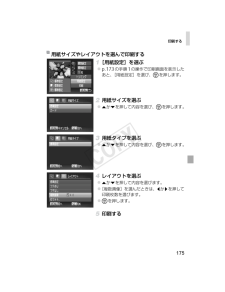Q&A
取扱説明書・マニュアル (文書検索対応分のみ)
"サイズ"1 件の検索結果
"サイズ"30 - 40 件目を表示
全般
質問者が納得L版は3:2で、DSC版は4:3に近くなってますので、IXYはDSCで、あとのはL版となります。
7018日前view59
17ご使用の前に - 基本操作■詳細表示画像によっては、以下の情報を表示することがあります。 他のカメラで撮影した画像は、情報が正しく表示されないことがあります。WAVEタイプ以外の音声ファイル、 または、認識できないファイルがついています。DCF(p.132)の規格と異なる構造を持つ JPEG タイプです。RAW タイプです。認識できないタイプです。シャッタースピード露出補正(p.49)ホワイトバランス(p.51)ISO 感度(p.61)ストロボ(基本編 p.12)ヒストグラム(p.18)マクロ / 遠景モード(基本編 p.13)レタッチマイカラー(p.83)測光方式(p.48)ファイルサイズ撮影モード(p.37、p.42、p.56、p.58、基本編 p.9 ~ p.11)記録画素数(静止画)(p.29)記録時間(動画)(p.37)記録画素数 / フレームレート(動画)(p.41) 赤目補正(p .81)/レタッチマイカラーの画像(p.83)マイカラー(p.53)、ワンポイントカラー/ スイッチカラー(p.56)インターバル(p.41)マイカテゴリー(p.74)赤目補正(p.81)絞り数値
ソフトウェアと電子マニュアルを使う29画像を取り込む [カメラ内の画像の取り込み]をクリックしたあと、[未転送画像を取り込む]をクリックします。w 画像がパソコンに取り込まれて、「ピクチャ」フォルダ内に撮影日ごとのフォルダに分けられて保存されます。 取り込みが完了したらCameraWindowを閉じ、カメラの1ボタンを押して電源を切ってからケーブルを抜きます。 パソコンで画像を見る操作は、「ImageBrowser EX ガイド」(p.24)を参照してください。CameraWindow*Windows 7で手順2の画面が表示されないときは、タスクバーの[ ]をクリックします。*Windows VistaまたはWindows XPをお使いのときは、手順2でカメラの電源を入れるとパソコンに表示される画面で[画像をキヤノンカメラからダウンロードします]をクリックして、CameraWindowを表示します。この操作で画面が表示されないときは、[スタート]メニューw[すべてのプログラム]w[Canon Utilities]w[CameraWindow]w[CameraWindow]を選びます。*Macintoshで...
26*1プリンターとの接続方式を変更できます。通常、設定を変更する必要はありませんが、 (ワイド)で撮影した画像を、キヤノンコンパクトフォトプリンター SELPHY CP730/CP 720/CP710/CP510でワイドサイズ用紙全面に印刷するときは を選択してください。この設定は電源を切っても記憶されますので、 (ワイド)以外の画像サイズを印刷するときは、[自動]に戻してください(ただし、プリンター接続中は変更できません)。エリア設定 自宅*/訪問先 p.19日付/時刻 基本編 p.7時計表示 0 ~ 5*~10秒/20 秒 /30 秒 /1分/2分/3分p.13カードの初期化 物理フォーマットも設定できます(p.28)。画像番号 通し番号*/オートリセットp.70フォルダ作成 p.68新規作成 チェックをつけると設定できます。次の撮影時にフォルダを作成します。自動作成 切*/毎日/月曜~日曜 / 毎月自動作成する時間も設定できます。縦横自動回転 入*/切 p.65レンズ収納時間 1 分*/0秒 撮影モードから再生モードに切り換えたときの、レンズの収納タイミングを設定します。言語 基本編 p.7ビデオ出力...
29撮影する撮影する記録画素数を選ぶときの目安 圧縮率を選ぶときの目安 記録画素数と圧縮率を変更する(静止画)1FUNC.メニュー*(圧縮率) / *(記録画素数)メニュー操作(p.21)*初期設定 ボタンで圧縮率/記録画素数を選び、FUNC./SET ボタンを押します。記録画素数 用途ラージ 3072 × 2304 画素 大きい小さいA3 サイズ程度に印刷するときミドル12592 × 1944 画素 A4 サイズ程度に印刷するときミドル22048 × 1536 画素 A5 サイズ程度に印刷するときミドル31600 × 1200 画素 L判やはがきサイズに印刷するときスモール 640×480画素 電子メールで画像を送るとき、またはより多くの画像を撮影するときL判プリント1600 × 1200 画素 L 判やはがきサイズに印刷するとき (p.35)ワイド3072 × 1728 画素 ワイドサイズの用紙に印刷するとき(縦横比 16:9 の画像を確認でき、 記録されない領域は、液晶モニター上に黒帯が表示されます。)圧縮率 用途スーパーファイン きれい普通より良い画質で撮影するときファイン 通常の撮影をするときノーマ...
35撮影する液晶モニターで印刷範囲(縦横比 約 3:2)を確認しながら、 「L 判」や「はがき」サイズの印刷に最適な撮影ができます。 印刷については、ダイレクトプリントユーザーガイドをご覧ください。L判プリントモードに設定する1FUNC.メニュー*(記録画素数) (L判プリント) メニュー操作(p.21)*初期設定 記録画素数は (1600 × 1200)、圧縮率は (ファイン)になります。 印刷されない領域がグレーになります。 デジタルズームやデジタルテレコンは使用できません。
画面に表示されるメッセージ一覧193指定範囲が正しくありません*画像を範囲指定(p.132、135、141、180)するとき、始点に終点より遅い番号の画像、または終点に始点より早い番号の画像を指定しようとしました。指定枚数の上限を超えています*印刷指定(p.178)やフォトブック指定(p.182)の画像を998枚より多く指定しました。指定する画像を998枚以下にします。*印刷指定(p.178)やフォトブック指定(p.182)を正しく保存できませんでした。指定枚数を減らして、もう一度指定します。*保護(p.130)、消去(p.134)、お気に入り(p.138)、マイカテゴリー(p.139)、印刷指定(p.178)、フォトブック指定(p.182)で、501枚以上の画像を指定しようとしました。通信エラー*カードに大量の画像(1000枚程度)があるため、パソコンに画像を取り込んだり印刷したりできません。パソコンへ取り込むときは、カードリーダー(市販品)を使います。印刷するときは、プリンターのカードスロットにカードを差して印刷します。ファイル名が作成できません*フォルダ番号が最大値(999)で、画像番号も最大値(999...
印刷する176[IDフォト]を選ぶ p.175の手順1~4の操作で[IDフォト]を選び、mを押します。長辺と短辺の長さを選ぶ oかpを押して項目を選んだあと、qかrを押して長さを選び、mを押します。印刷する範囲を選ぶ p.174の手順2の操作で印刷する範囲を選びます。印刷するレイアウトで設定できる項目標準設定 プリンターの設定にしたがいます。フチあり フチをつけて印刷します。フチなし フチなしで印刷します。複数画像1枚の用紙に印刷する画像の枚数を選びます。IDフォト証明写真用の画像を印刷します。記録画素数がLで、縦横比が4:3の画像にのみ指定できます。固定サイズ印刷する大きさを指定します。L判、はがき、ワイドサイズでのみ指定できます。証明写真を印刷するEC319_CUG-JP_Web.book 176 ページ 2012年3月28日 水曜日 午前11時43分
88 サウンドレコーダーの音声サイズと記録時間(目安)(p.137) メモリーカードの容量がいっぱいになった時点で自動的に録音を終了します。メモリーカード内の画像を自動再生します。スライドショーの画像指定は、DPOF(Digital Print Order Format)に準拠しています。 早送り(FUNC./SET ボタンを押し続けると早送りします。音声は再生されません。)消去(表示される画面で[消去]または[全消去]を選び、FUNC./SET ボタンを押します。 )プロテクト(誤って消去しないように、プロテクト(保護)します。FUNC./SET ボタンで設定、設定解除します。 )再生音量( ボタンで調節できます。 )画像を自動再生する(スライドショー)全画像メモリーカード内のすべての画像を順に再生します。日付 指定した日付の画像を順に再生します。マイカテゴリー 指定したカテゴリーの画像を順に再生します。フォルダ 指定したフォルダ内の画像を順に再生します。動画 動画のみを順に再生します。静止画 静止画のみを順に再生します。~ カスタム 1 ~カスタム 3カスタム1~3でマークされている画像を順に再生...
印刷する175[用紙設定]を選ぶ p.173の手順1の操作で印刷画面を表示したあと、[用紙設定]を選び、mを押します。用紙サイズを選ぶ oかpを押して内容を選び、mを押します。用紙タイプを選ぶ oかpを押して内容を選び、mを押します。レイアウトを選ぶ oかpを押して内容を選びます。 [複数画像]を選んだときは、qかrを押して印刷枚数を選びます。 mを押します。印刷する用紙サイズやレイアウトを選んで印刷するEC319_CUG-JP_Web.book 175 ページ 2012年3月28日 水曜日 午前11時43分
印刷する173印刷画面を表示する p.171の手順1~6の操作で左の画面を表示します。設定する oかpを押して項目を選び、qかrを押して内容を選びます。印刷設定をする静止画標準設定 プリンターの設定にしたがいます。日付 日付を入れて印刷します。画像番号 画像番号を入れて印刷します。両方 日付と画像番号の両方を印刷します。切-標準設定 プリンターの設定にしたがいます。切-入 撮影時の情報を使って最適な設定で印刷します。赤目1赤く写った目を補正します。印刷枚数 印刷枚数を指定します。トリミング-印刷する範囲を指定します(p.174)。用紙設定-用紙サイズやレイアウトなどを指定します(p.175)。EC319_CUG-JP_Web.book 173 ページ 2012年3月28日 水曜日 午前11時43分
- 1